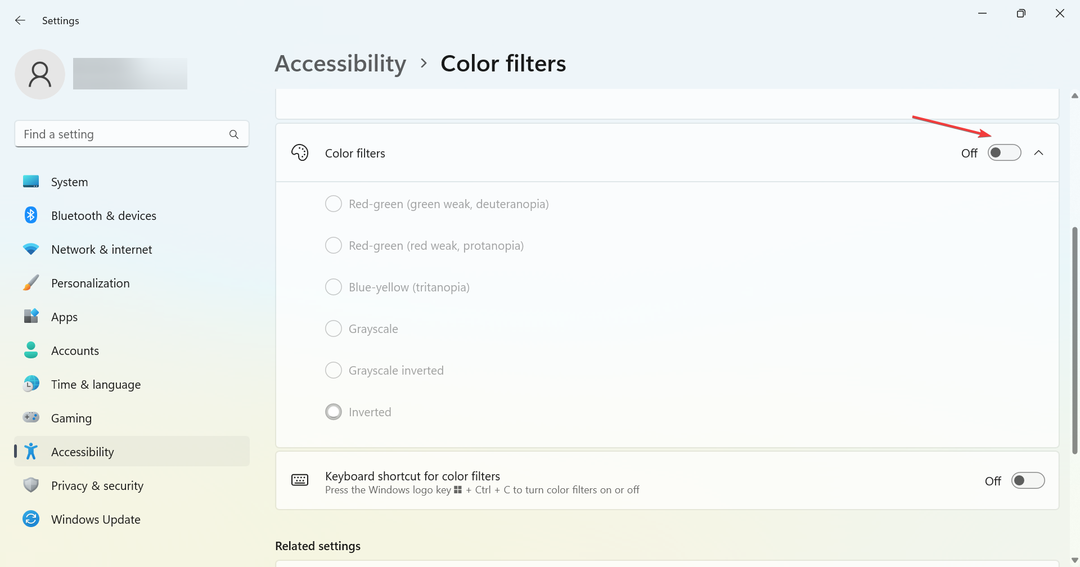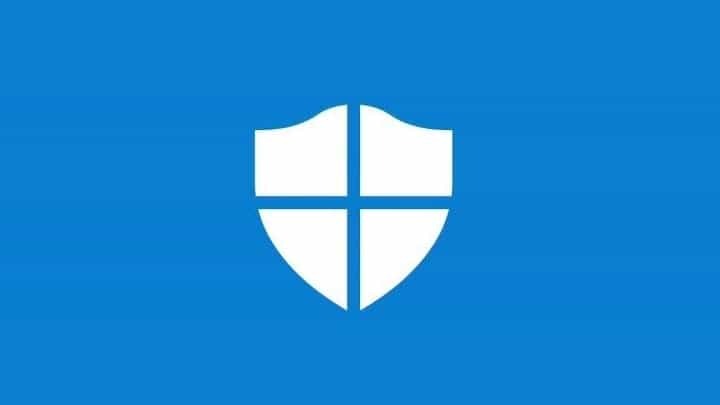
Denne software reparerer almindelige computerfejl, beskytter dig mod filtab, malware, hardwarefejl og optimerer din pc til maksimal ydelse. Løs pc-problemer og fjern vira nu i 3 nemme trin:
- Download Restoro pc-reparationsværktøj der kommer med patenterede teknologier (patent tilgængelig her).
- Klik på Start scanning for at finde Windows-problemer, der kan forårsage pc-problemer.
- Klik på Reparer alt for at løse problemer, der påvirker din computers sikkerhed og ydeevne
- Restoro er blevet downloadet af 0 læsere denne måned.
Windows 10 er udsat for mange fejl. En sådan fejl er 0x8007042c fejl. Mere specifikt er 0x8007042c koden til Windows 'Firewall-fejl. Firewall er computerens netværkssikkerhedssystem, der fungerer ved at etablere en barriere mellem et sikkert internt netværk og et ikke-betroet eksternt netværk (normalt på Internettet). Fejlmeddelelse 0x8007042c indikerer, at Windows ikke længere kan slå Firewall til.
Den eneste måde at opdage dette problem er ved at prøve at starte Windows Firewall. Hvis det viser fejlmeddelelsen 0x8007042c, betyder det, at din computer ikke længere er beskyttet mod utroede netværk.
For at løse dette problem kan du prøve en (eller flere) af følgende løsninger, indtil du finder en der passer til dig.
Sådan rettes fejl 0x8007042c
Trin 1: Prøv at tænde Windows Firewall manuelt
Den første ting du skal gøre er at prøve slå Windows Firewall til manuelt, og for at sikre, at den automatisk tændes i fremtiden. For at gøre dette skal du blot følge disse trin:
- Tryk på Start nøgle og skriv i søgefeltet “Tjenester“,
- Enkelt gang Tjenester vises, skal du højreklikke på den og vælge Kør som administrator,
- Du kan blive bedt om at bekræfte din beslutning; gør det,
- En gang Tjenester vindue åbnes, rul ned og find Windows Firewall; Åbn den ved at dobbeltklikke på den,
- Hvis Servicestatus læser “Holdt op", Klik på Start,
- Indstil Starttype til Automatisk, fra rullemenuen,

- Hit Ansøge, og så OKAY.
- Tilbage i Tjenester vindue, rul op for at finde Basisfiltreringsmotor; Åbn den ved at dobbeltklikke på den,
- Hvis Servicestatus læser “Holdt op", Klik på Start,
- Hit Ansøge, og så OKAY.
- For at bekræfte, om dette løste dit problem, skal du genstarte Windows og kontrollere, om Windows Firewall er aktiveret.
Hvis 0x8007042c-fejlen fortsætter, skal du gå videre til næste trin.
Trin 2: Scan og fjern malware fra din computer
Kør en systemscanning for at finde potentielle fejl

Download Restoro
PC-reparationsværktøj

Klik på Start scanning for at finde Windows-problemer.

Klik på Reparer alt for at løse problemer med patenterede teknologier.
Kør en pc-scanning med Restoro reparationsværktøj for at finde fejl, der forårsager sikkerhedsproblemer og afmatning. Når scanningen er afsluttet, erstatter reparationsprocessen beskadigede filer med friske Windows-filer og komponenter.
Det næste logiske trin at tage her ville være at scanne din computer for malware. Du kan gøre dette ved hjælp af Microsoft Safety Scanner. Følg bare disse trin:
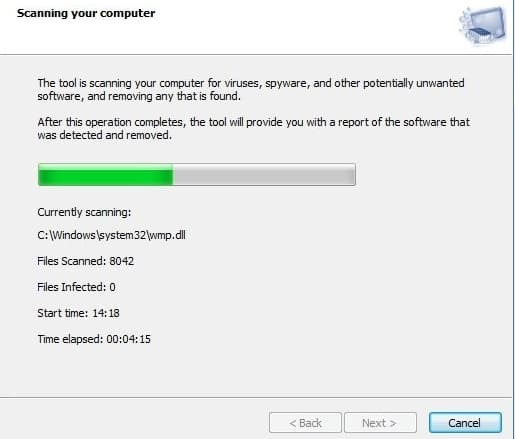
- Download Microsoft Safety Scanner fra den officielle Microsofts websted,
- Gå bare til dette link og klik på Download nu: https://www.microsoft.com/security/scanner/en-us/default.aspx,
- Hvis du bliver bedt om det, skal du gemme filen på dit skrivebord. Åbn installationsfilen, og følg instruktionerne på skærmen for at installere Windows Safety Scanner,
- Når installationen er afsluttet, skal du åbne Windows Safety Scanner (den kan være angivet som msert),
- Du bliver bedt om at acceptere visse vilkår vedrørende licensaftale; gør det, og tryk derefter på Næste to gange,
- Vælg Hurtig scanning, derefter ramt Næste,
- Microsofts sikkerhedsscanner scanner nu din computer for langvarig malware.
- Når processen er afsluttet, skal du lukke vinduet,
- Tryk på Start nøgle og i søgefeltet skriv “Windows Firewall“; Klik på Windows Firewall at åbne det,
- Vælg på navigationspanelet til venstre Slå Windows Firewall til eller fra,
- Vælg Tænd Windows Firewall for hver tilgængelige netværksplacering,
- Klik på Okay for at afslutte processen.
Hvis 0x8007042c-fejlen fortsætter, skal du gå videre til næste trin.
Trin 3: Start tilknyttede tjenester
Hvis begge trin 1 og 2 ikke løste problemet, kan du prøve at stoppe og genstarte disse tjenester ved hjælp af en batchfil. Er ikke så kompliceret som det lyder. Følg blot disse trin:
- Tryk på Start nøgle og skriv i søgefeltet “Notesblok“; Åben Notesblok,
- Enkelt gang Notesblok er åben, vælg følgende tekst, højreklik på den, og vælg Kopi:sc config MpsSvc start = auto
sc config KeyIso start = auto
sc config BFE start = auto
sc config FwcAgent start = auto
netstop MpsSvc
netstart MpsSvc
net stop KeyIso
net start KeyIso
netstart Wlansvc
net start dot3svc
net start EapHostnet
netstop BFE
netto start BFE
netstart PolicyAgent
netstart MpsSvc
netstart IKEEXT
netstart DcaSvcnet
nettestop FwcAgent
nettostart FwcAgent - Højreklik på Notepad-vinduet, og vælg sæt ind at kopiere koden ovenfra til Notesblok,
- Vælg Fil og Gem som; indstil destinationen som dit skrivebord
- Navngiv filen som “Repair.bat ”og på Gem som type afkrydsningsfelt Alle filer (*.*),
- Luk notesblok,
- Find dit på dit skrivebord Reparation. Bat fil, som du lige har gemt Højreklik på den, og vælg Kør som administrator,
- Du kan blive bedt om at bekræfte din beslutning; gør det,
- Reparationen skal nu starte.
- Når processen er afsluttet, skal du prøve at starte Windows Firewall igen,
- Hvis Windows Firewall starter med succes, skal du slette Reparation. Bat fil.
Hvis ingen af disse trin hjalp med at løse fejlen, skal du kontakte Microsoft Support Center for yderligere hjælp.
RELATEREDE HISTORIER, DU SKAL KONTROLLERE:
- De 15 bedste firewall-enheder til at beskytte dit hjemmenetværk
- Microsoft omdøber Firewall i Windows 10 Fall Creators Update
- Sådan åbnes firewall-porte i Windows 10
 Har du stadig problemer?Løs dem med dette værktøj:
Har du stadig problemer?Løs dem med dette værktøj:
- Download dette pc-reparationsværktøj klassificeret Great på TrustPilot.com (download starter på denne side).
- Klik på Start scanning for at finde Windows-problemer, der kan forårsage pc-problemer.
- Klik på Reparer alt for at løse problemer med patenterede teknologier (Eksklusiv rabat for vores læsere).
Restoro er blevet downloadet af 0 læsere denne måned.